在最近的魅族新品发布会上,魅族正式发布了魅族路由器和魅族路由器mini两款产品,这是魅族推出的第一款路由器产品,外观小。魅族路由器mini如何设置,魅族路由器mini如何使用,是魅族最新推出的迷你路由器合作伙伴经常问的两个问题。
事实上,魅族路由器mini设置非常方便,你可以通过智能手机轻松完成互联网设置,这篇文章教你如何通过你的手机设置魅族路由器mini。感兴趣的朋友,过来看看!

魅族手机如何设置迷你路由器?魅族迷你路由器设置图解教程
魅族路由器mini作为智能路由器产品,具有外观小、设置方便等特点,路由器设置只需4步:

魅族路由器mini设置步骤图
魅族路由器迷你设置准备步骤:
步骤1:连接魅族路由器mini的电源和电缆;
第二步:下载并安装魅族路由器应用程序在手机上,用户可以直接扫描二维码中的备注下载;
第三步:魅族路由器mini连接电源和网线,会自动生成一个临时WiFi无线网络,用户第一次设置,你需要连接到这个wifi网络,然后才能继续操作。
第四步:连接临时WiFi后,可以在APP的帮助下启动互联网。设置非常简单。让我们看一看。
魅族手机路由器迷你图形教程
1,魅族将路由器迷你插头电缆、无线电话功能打开连接和移动,后命名为“meizu-r13-xxxx ”WiFi无线网络”,将打开路由器设置登录界面,使用默认密码登录后台,如下图所示。
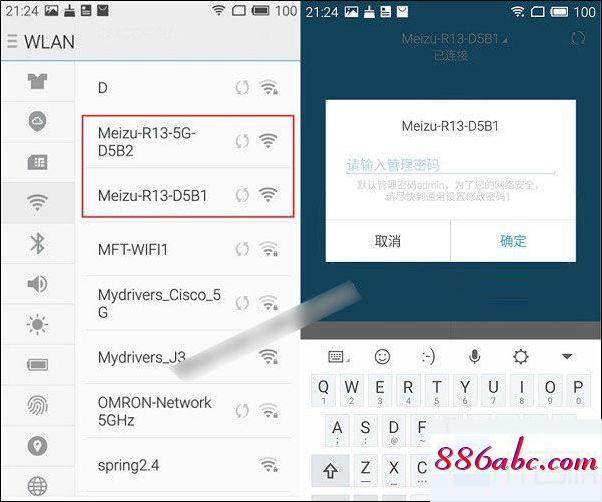
2、登录成功后,点击“,然后立即设置;”将进入网络设置界面,一般家庭是建立在互联网拨号上网,因此,输入网络运营商给你的帐号和密码提供宽带,在底部的“完成”;设置”然后,如下图所示。
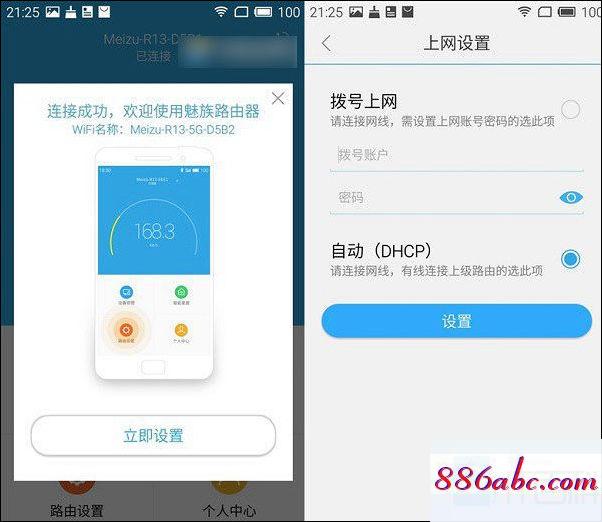
一旦你完成了设置,你就可以开始上网了。
细心的朋友会发现在设置屏幕上没有wifi设置选项。为了防止人们受到干扰,我们可以输入“设置界面”的“无线管理”选项;然后在这里您可以设置WiFi密码,如下图所示。
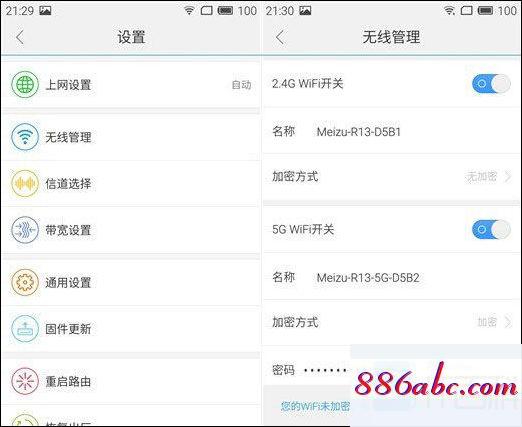
好了,设置魅族路由器的手机mini教程在这里介绍,作为智能路由器,路由器的设置非常简单,只是开始设置时间,没有看到wifi设置,用户需要在设置界面设置无线设置。此外,我们还可以通过魅族路由器的电脑mini设置,但更麻烦的是,再加上我们都有手机,没有必要使用PC。
以上是给大家使用魅族路由器设置的手机mini方法,希望对大家有帮助,如果你还有问题,可以在下面的留言框给我们留言哦。我们将尽力为你解答

